ScreenApp Nedir?
ScreenApp, ses ve video içeriğini kaydetmek, yazıya dökmek ve özetlemek için tasarlanmış yapay zeka destekli araçlar sunan yenilikçi bir çevrimiçi platformdur. Hem bireysel kullanıcılar hem de işletmeler için tasarlanan ScreenApp, ekran aktivitelerini kaydetme, toplantı yapma ve eğitim materyalleri oluşturma sürecini basitleştirir.
Kullanıcı dostu arayüzü ile ScreenApp, kullanıcıların webinar, öğretici ve sunumlar için tek tıkla ekranlarını ve web kameralarını kaydetmelerini sağlar. Platform, otomatik transkripsiyon ve özetleme gibi güçlü yapay zeka özellikleri içerir ve kullanıcıların kaydedilen içerikten sorunsuz bir şekilde özet notlar oluşturmasını sağlar.
Ayrıca ScreenApp, kullanıcıların kayıt veya ödeme yapmadan temel işlevlerini keşfetmelerine olanak tanıyan ücretsiz bir seviye sunar. Servis aynı zamanda bulut depolama ve gelişmiş video yönetimi gibi gelişmiş özellikler sunan premium seçenekler de içerir. Genel olarak ScreenApp, ses ve video içerik yönetiminde iş akışını düzenlemek ve verimliliği artırmak isteyen herkes için çok yönlü bir araç olarak öne çıkar.
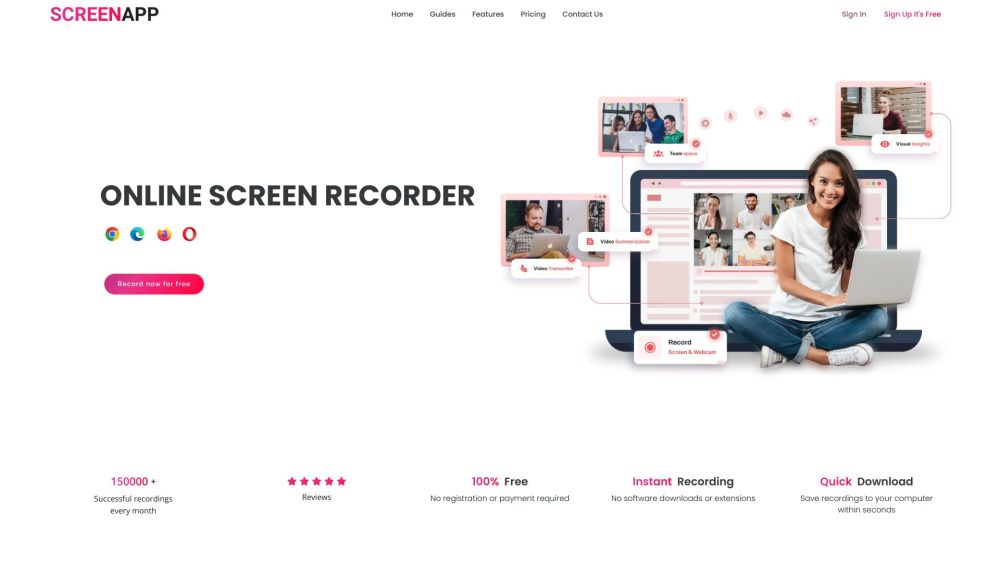
ScreenApp Kullanım Alanları
ScreenApp, ses ve video içeriğini kaydetmek, yazıya dökmek, özetlemek ve analiz etmek için yapay zeka destekli araçlar kullanan yenilikçi bir platformdur. İşte öne çıkan kullanım alanları:
- Yasal Belgelendirme: ScreenApp, hukuk profesyonellerinin müşteri görüşmelerini ve mahkeme tutanaklarını kolayca kaydetmesini sağlar. Transkripsiyon özelliği, dava hazırlığı ve belgelendirme için kritik öneme sahip olan yasal görüşmelerin doğru kayıtlarını sağlar.
- Toplantılar: İşletmeler ScreenApp ile toplantı verimliliğini artırabilir. Görüşmeleri kaydederek ve gerçek zamanlı transkripsiyon oluşturarak, ekipler not tutmak yerine konuşmaya odaklanabilir, bu da kolayca erişilebilir özetlerle daha verimli toplantılar yapılmasını sağlar.
- Eğitim: Eğitimciler ve öğrenciler ScreenApp'i dersler ve çalışma oturumları için kullanabilir. Platform, dersleri kaydetmeye, yazıya dökmeye ve özetler oluşturmaya olanak tanır, bu da ders materyalinin daha iyi anlaşılmasına ve akılda kalmasına yardımcı olur.
- Röportajlar: Gazeteciler ve işe alım uzmanları için ScreenApp, röportaj yapma sürecini basitleştirir. Konuşmayı kaydederken transkripsiyon ve özetler sağlar, bu da profesyonellerin önemli noktaları kaçırma endişesi olmadan diyaloğa odaklanmasına yardımcı olur.
- Müşteri Desteği: Destek ekipleri, müşteri etkileşimlerini kaydederek ve transkriptler oluşturarak ScreenApp'ten faydalanabilir. Bu, sorunların daha iyi takip edilmesini ve sorunsuz takibi sağlayarak müşteri memnuniyetini artırır.
Bu kullanım alanları, ScreenApp'in çok yönlülüğünü ve çeşitli sektörlerde iş akışlarını düzenleme potansiyelini göstermektedir.
ScreenApp'e Nasıl Erişilir
ScreenApp'e erişmek basit bir süreçtir. Başlamak için bu adımları izleyin:
- Giriş Yapın: screenapp.io adresindeki ScreenApp web sitesini ziyaret edin. Ana sayfanın sağ üst köşesindeki "Giriş Yap" butonuna tıklayın. Kayıtlı e-posta adresinizi ve şifrenizi girin. Yeni bir kullanıcıysanız, hesap oluşturmak için "Ücretsiz Başla" seçeneğine tıklayın.
- Kontrol Paneline Gidin: Giriş yaptıktan sonra kişisel kontrol panelinize yönlendirileceksiniz. Burada kayıtlarınızın, özelliklerin ve hesap ayarlarının genel görünümünü görebilir, görevlerinizi kolayca yönetebilirsiniz.
- Kayıtları Bulun: "Kayıtlarım" veya "Kütüphane" olarak etiketlenmiş bölümü bulun. Bu alan, tüm kayıtlı içeriklerinizi içerir ve bunlara oynatma, düzenleme veya paylaşım için hızlıca erişmenizi sağlar.
- Özelliklere Erişin: Abonelik planınıza bağlı olarak, transkripsiyon, video düzenleme veya yapay zeka özetleme araçları gibi ek özellikleri keşfedin. Bu seçenekler ana menüde veya gezinme çubuğunda bulunabilir ve verimliliğinizi artırır.
Bu adımları izleyerek, tüm ses ve video kayıt ihtiyaçlarınız için ScreenApp'in güçlü özelliklerine kolayca erişebilir ve kullanabilirsiniz.
ScreenApp Nasıl Kullanılır: Adım Adım Rehber
ScreenApp, ses ve video içeriğini kaydetmek, yazıya dökmek ve özetlemek için güçlü bir araçtır. Özelliklerinden en iyi şekilde yararlanmak için bu adımları izleyin:
Adım 1: Kayıt Olun
- ScreenApp.io'yu ziyaret edin ve "Ücretsiz Başla"ya tıklayın. E-posta, Google veya Facebook hesabınızla kayıt olabilirsiniz. Bu size ScreenApp'in özelliklerine anında erişim sağlar.
Adım 2: Kayıt Seçeneğinizi Belirleyin
- Giriş yaptıktan sonra, ekranınızı, sesinizi veya web kameranızı kaydetmek isteyip istemediğinizi seçin. ScreenApp tüm ekranı, belirli uygulamaları veya tek bir tarayıcı sekmesini yakalamanıza olanak tanır.
Adım 3: Ayarları Düzenleyin
- Kaydı başlatmadan önce, ses girişi (mikrofon veya sistem sesi) ayarlarını düzenleyin ve web kamerası görüntüsünü dahil etmek isteyip istemediğinizi seçin. Bu özelleştirme kayıtlarınızın kalitesini artırır.
Adım 4: Kayda Başlayın
- "Kaydet" düğmesine tıklayarak oturumunuzu başlatın. Belirlenen düğmeye tıklayarak veya klavye kısayollarını kullanarak kaydı istediğiniz zaman durdurabilirsiniz.
Adım 5: Düzenleyin ve Kaydedin
- Kayıttan sonra, ScreenApp'in yerleşik düzenleme araçlarını kullanarak videonuzu kırpın veya değiştirin. Abonelik planınıza bağlı olarak kaydınızı yerel olarak veya buluta kaydedin.
Adım 6: Yazıya Dökün ve Özetleyin
- Kaydınızı metne dönüştürmek ve özet oluşturmak için ScreenApp'in yapay zeka araçlarını kullanın. Bu özellik önemli noktaları hızlıca gözden geçirmek için çok değerlidir.
Adım 7: İçeriğinizi Paylaşın
- Kayıtlarınızı doğrudan bağlantılar aracılığıyla veya YouTube ve Vimeo gibi platformlara aktararak sorunsuzca paylaşın. Bu özellik işbirliğini ve erişilebilirliği artırır.
Bu adımları izleyerek, kayıt, transkripsiyon ve özetleme görevlerinizi verimli bir şekilde düzenlemek için ScreenApp'i kullanabilirsiniz!
ScreenApp'te Nasıl Hesap Oluşturulur
ScreenApp'te hesap oluşturmak basit bir süreçtir. Başlamak için bu adımları izleyin:
- Web Sitesini Ziyaret Edin: Tarayıcınıza screenapp.io URL'sini girerek ScreenApp ana sayfasına gidin. Bu sizi tüm özelliklere erişebileceğiniz ana arayüze götürecektir.
- "Kaydol (Ücretsiz)" Seçeneğine Tıklayın: Ana sayfanın sağ üst köşesindeki "Kaydol (Ücretsiz)" düğmesini bulun ve tıklayın. Bu, hesap oluşturma sürecini başlatacaktır.
- Kayıt Yönteminizi Seçin: Google, Facebook veya manuel giriş (e-posta/şifre) olmak üzere üç yöntemden biriyle kaydolabilirsiniz. Sizin için en uygun yöntemi seçin. Manuel kayıt seçeneğini tercih ederseniz, geçerli bir e-posta adresinizin hazır olduğundan emin olun.
- Bilgilerinizi Doldurun: Manuel kayıt seçeneğini seçerseniz, adınızı, e-posta adresinizi girin ve bir şifre oluşturun. Hesabınızın güvenliği için güçlü bir şifre seçtiğinizden emin olun.
- E-postanızı Doğrulayın: Gelen kutunuzu ScreenApp'ten gelen doğrulama e-postası için kontrol edin. E-postada verilen bağlantıya tıklayarak hesabınızı doğrulayın. Bu adım hesabınızı etkinleştirmek ve e-posta adresinin geçerli olduğundan emin olmak için önemlidir.
- Hesabınıza Giriş Yapın: Doğrulamadan sonra ScreenApp ana sayfasına dönün ve kimlik bilgilerinizle giriş yapın. Giriş yaptıktan sonra, ses ve video içeriğinizi kaydetmek, yazıya dökmek ve analiz etmek için ScreenApp'in özelliklerini keşfetmeye başlayabilirsiniz.
Bu adımları izleyerek, başarılı bir şekilde ScreenApp hesabı oluşturabilir ve güçlü kayıt araçlarını kullanmaya hazır olabilirsiniz.
ScreenApp'i Etkili Kullanma İpuçları
ScreenApp, ses ve video içeriğini kaydetmek, yazıya dökmek ve özetlemek için güçlü bir araçtır. Deneyiminizi en üst düzeye çıkarmak için bu yararlı ipuçlarını göz önünde bulundurun:
- Doğru Kayıt Seçeneğini Seçin: Kayda başlarken, ihtiyaçlarınıza uygun modu seçin—Yalnızca Ekran, Ekran + Web Kamerası veya Yalnızca Web Kamerası. Bu, projeniz için gerekli öğeleri yakalamanızı sağlar.
- Ses Ayarlarını Kullanın: Sese ihtiyacınız yoksa, ses kayıt özelliğini kapatmayı unutmayın. Bu, depolama alanından tasarruf sağlar ve daha sonra düzenlemeyi kolaylaştırır.
- Yapay Zeka Özelliklerinden Yararlanın: Kayıtlarınızı metne dönüştürmek ve önemli noktaları çıkarmak için ScreenApp'in yapay zeka destekli transkripsiyon ve özetleme araçlarını kullanın. Bu, zaman tasarrufu sağlar ve iş akışınızı geliştirir.
- Kayıtlarınızı Düzenleyin: Kayıttan sonra, kolay erişim için dosyalarınızı klasörlere ayırın. Bu özellikle farklı konular veya projeler için sık sık kayıt yapıyorsanız çok kullanışlıdır.
- Entegrasyon Seçeneklerini Keşfedin: Zoom veya Microsoft Teams gibi platformları kullanıyorsanız, toplantılar sırasında sorunsuz kayıt ve transkripsiyon için ScreenApp'in entegrasyon özelliklerinden yararlanın.
Bu ipuçlarını izleyerek verimliliğinizi artırabilir ve ScreenApp'in özelliklerinden en iyi şekilde yararlanabilirsiniz!




